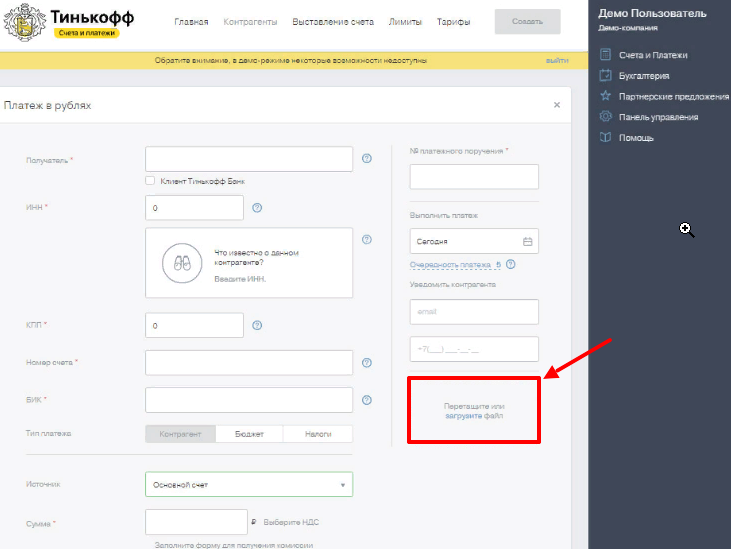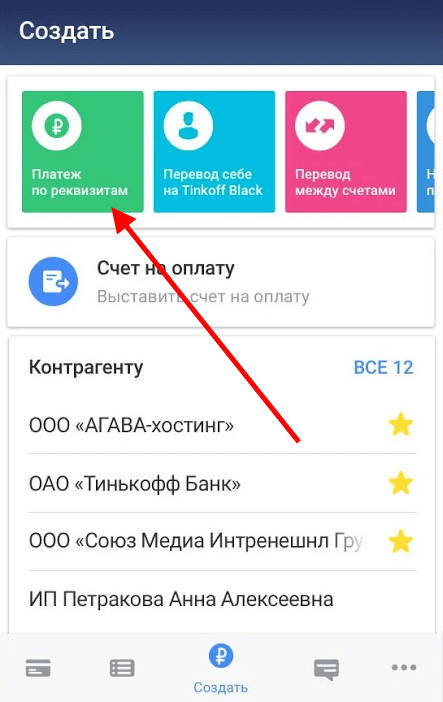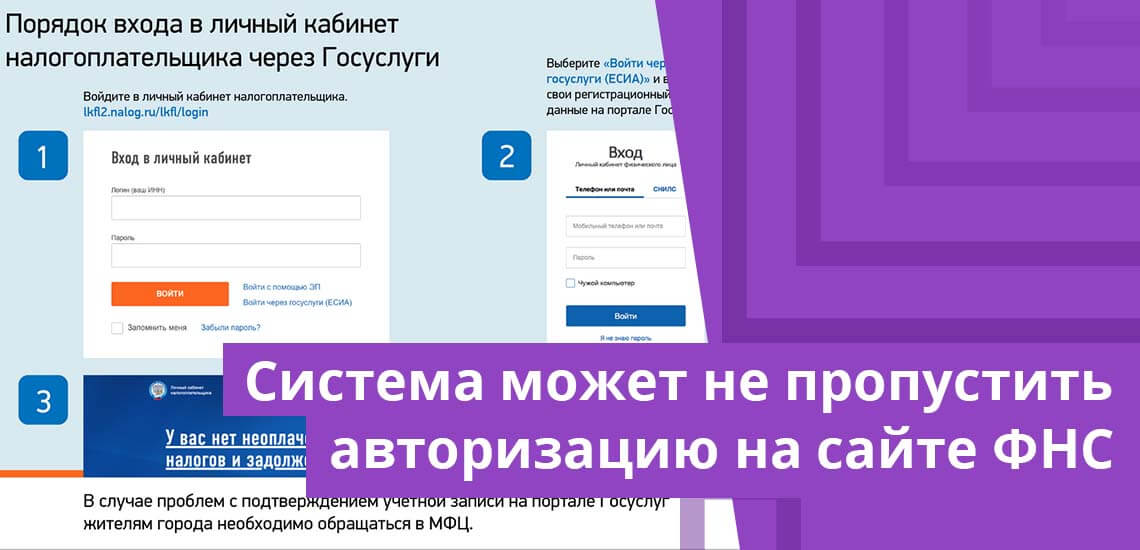Благодаря развитию современных банков взаимодействие предпринимателей с налоговой службой становится проще, чем когда-либо. Узнаем, как оплатить налоги ИП и ООО через Тинькофф Бизнес и какова стоимость таких платежей.
Содержание
- Могут ли ИП и ООО оплачивать налоги через Тинькофф банк?
- Как платить налоги онлайн – инструкции
- Как платить через интернет-банк Тинькофф Бизнес
- Оплата налога в мобильном приложении
- Перечисление налога через сервис Онлайн-Бухгалтерия
- Комиссия при оплате налогов
Могут ли ИП и ООО оплачивать налоги через Тинькофф банк?
Возможность оплачивать налоговые взносы и вносить платежи в бюджет есть у всех юридических лиц и индивидуальных предпринимателей, находящихся на расчетном обслуживании в Тинькофф Бизнес. Для совершения платежа клиенту не нужно посещать налоговую инспекцию – оплата доступна всем, включая тех, кто не имеет личных аккаунтов на сайтах госорганов.
Оплачивать можно с помощью одного из трех сервисов: «Бухгалтерия-Онлайн», личный кабинет для бизнеса, мобильное приложение Тинькофф Бизнес. К оплате доступны два основных типа взносов:
- Имущественные налоги, а также НДФЛ для ИП. Сумму этих взносов рассчитывает инспекция. Для формирования платежки предпринимателю необходим УИН. Поэтому для такого типа налогов нужна квитанция.
- Прочие взносы (отчисления по ЕНВД или УСН, медицинские или пенсионные взносы). Суммы этих платежей предприниматель рассчитывает самостоятельно.
Как платить налоги онлайн – инструкции
Благодаря интуитивно-понятному интерфейсу дистанционных сервисов оплата налогов через Тинькофф не отнимает много времени. При этом интернет-банк Тинькофф Бизнес, в отличие от мобильного приложения или «Онлайн-Бухгалтерии», не требует предварительной установки дополнительного ПО или подключения услуги.
Как платить через интернет-банк Тинькофф Бизнес
- Выберите раздел меню на правой панели «Счета и платежи» (при входе открыт по умолчанию). Нажмите желтую кнопку «Создать» – «Платеж в рублях».
- Заполните реквизиты платежного поручения либо позвольте бланку заполниться автоматически. Для этого перетащите в специальное окно изображение квитанции или счета на оплату.
Оплата налогов ИП через кабинет Тинькофф Бизнес на сайте банка. - Кликните «Отправить». Подтвердите операцию с помощью СМС-кода.
Оплата налога в мобильном приложении
- Запустите приложение Tinkoff для бизнеса и нажмите «Создать» – «Платеж по реквизитам».
Оплачивайте налоги через приложение Тинькофф для Бизнеса. - Заполните реквизиты платежа или загрузите счет, нажав на значок в правом верхнем углу.
- Нажмите «Отправить».
Перечисление налога через сервис Онлайн-Бухгалтерия
Чтобы предпринимателям не приходилось тратить время на налоговую отчетность или обращаться за помощью в сторонние фирмы, Tinkoff предлагает бизнесу воспользоваться услугой «Онлайн-Бухгалтерия». Автоматизированный дистанционный сервис заменит целый бухгалтерский отдел и дистанционно решит все вопросы с оплатой налогов для ИП:
- напомнит о сроках оплаты;
- рассчитает налог;
- сформирует платежное поручение;
- заполнит отчетность;
- отправит документы в ФНС.
Пользоваться услугой можно через личный кабинет на стационарном компьютере, а также с помощью приложения «Тинькофф Бухгалтерия» для Android. Чтобы подключиться к сервису, достаточно заполнить простую заявку в разделе «Бизнес/Бухгалтерия» официального сайта www.tinkoff.ru.
Внимание! Оплатить налоги через сервис Тинькофф «Онлайн-Бухгалтерия» могут только ИП на упрощенной системе налогообложения.
Видео: Как платить налоги и взносы ИП через Тинькофф Бизнес.
Комиссия при оплате налогов
Как и большинство российских банков, Тинькофф позволяет держателям расчетных счетов оплачивать взносы в налоговую и бюджет совершенно бесплатно. При этом не имеет значения способ оплаты и используемый сервис. Однако стоит учесть стоимость услуги «Онлайн-Бухгалтерия»: ИП и ООО, обслуживаемым по тарифу «Простой», придется заплатить 990 рублей за год.
С Tinkoff Black можно оплачивать многие услуги без комиссий. Для этого не нужно забивать реквизиты: достаточно выбрать организацию в разделе «Платежи» — и все данные подтянутся автоматически.
Рассказываем, какие регулярные платежи выгодно совершать в приложении Тинькофф и почему это удобно.
Как получить 6 месяцев бесплатного обслуживания Tinkoff Black
Все просто: заполните заявку — посещать банк не нужно. Предложение действует для тех, у кого пока нет дебетовых карт Тинькофф.
ЖКУ
Какая информация понадобится: номер лицевого счета или договора, номер ЕЛС, код плательщика — для Москвы
Как оплатить. Перейдите в раздел «Платежи» → «ЖКХ». Откроется список всех компаний. Чтобы найти нужную, в поисковой строке введите название или ИНН поставщика услуг.
Нажмите на иконку организации и в новой вкладке введите номер ЕЛС, лицевого счета или договора. Затем нажмите «Проверить», чтобы увидеть новые начисления, или введите сумму перевода и нажмите «Оплатить».
Также без комиссии ЖКУ можно оплатить по QR-коду или штрихкоду. Сумма и получатель добавятся автоматически, вручную заполнять ничего не придется. Для этого в разделе «Платежи» в правом верхнем углу выберите значок QR-кода. Наведите камеру на QR-код или штрихкод либо отсканируйте его из скачанной квитанции.
Чтобы отслеживать начисления от поставщиков услуг и оплачивать их вовремя, можно добавить «Счета на оплату». Как только компания рассчитает платеж за коммунальные услуги, придет пуш-уведомление — вы перейдете в приложение и сразу попадете на нужный счет.
Если вы не нашли в списке коммунальных организаций свою, то оплатить ЖКУ можно по полным реквизитам счета. Для этого в разделе «Платежи» выберете «Переводы» → «По реквизитам». Заполните реквизиты, укажите сумму перевода и нажмите «Перевести». Срок зачисления, как правило, один-два рабочих дня.
Можно настроить получение счетов на оплату не только для коммунальных услуг: подробно о каждом виде счета и о том, как их получать, читайте на сайте Тинькофф.
Образование
Какая информация понадобится: ФИО учащегося, номер лицевого счета или договора, а для Москвы — СНИЛС, реквизиты свидетельства о рождении ребенка либо серия и номер паспорта родителя или опекуна
Как оплатить. Перейдите в раздел «Платежи» → «Образование» и выберите нужное образовательное учреждение — его можно найти по названию или ИНН.
На новой вкладке введите номер договора, период оплаты и ФИО учащегося, укажите сумму перевода и нажмите «Оплатить».
После оплаты можно добавить операцию в избранное. Так вы сможете быстро заплатить за учебу: не придется каждый раз вводить данные вручную.
Если образовательная организация находится в Москве и подключена к провайдеру «Образование г. Москва», заплатить за учебу можно с помощью счетов на оплату в Тинькофф. Сейчас туда входят 677 столичных образовательных учреждений.
Единожды проверив начисления через «Образование г. Москва», вы будете получать пуш-уведомления о новых счетах, как только их выставит учебное заведение. Счета можно оплачивать сразу — никакие дополнительные данные указывать не надо.
Штрафы
Какая информация понадобится: номер авто, серия и номер СТС и водительского удостоверения — для штрафов ГИБДД, серия и номер паспорта, ИНН или СНИЛС — для судебных штрафов
Как заплатить. Чтобы посмотреть, числятся ли за вами штрафы ГИБДД, в разделе «Платежи» выберите «Госуслуги» → «Штрафы ГИБДД». Введите серию и номер СТС и водительского удостоверения и нажмите «Проверить». Найденные штрафы можно сразу заплатить в приложении.
Также штрафы ГИБДД можно платить по УИН. Для этого выберите «Платежи» → «Госуслуги» → «Штрафы ГИБДД» → подраздел «Оплатить» и введите номер идентификатора из 20 или 25 знаков.
После уплаты Тинькофф сразу передает информацию в базу Федерального казначейства, где штраф погашается в течение нескольких дней.
Чтобы отслеживать будущие штрафы, можно оформить подписку на них в разделе «Счета на оплату». Если заполните поле «Номер автомобиля», то также сможете получать фото штрафов. Когда появится новый штраф, придет пуш-уведомление — вы успеете заплатить вовремя, чтобы не упустить скидку 50%. А еще можно оформить автоплатеж — все найденные штрафы будут уплачены на следующий день после получения.
Чтобы проверить судебные штрафы, в разделе «Платежи» выберите «Госуслуги» → «Федеральная служба судебных приставов». Их также можно сразу заплатить в приложении, а о новом штрафе придет пуш-уведомление.
Налоги
Какая информация понадобится: ИНН
Как оплатить. В разделе «Платежи» выберите «Госуслуги» → «Федеральная налоговая служба», введите ИНН и нажмите «Проверить». Уже начисленные налоги можно сразу заплатить в приложении без комиссий и лишних данных. А о просроченных напомнят пуш-уведомления.
Мобильная связь
Какая информация понадобится: номер телефона
Как оплатить. В разделе «Платежи» выберите «Мобильная связь», введите номер и сумму и нажмите «Оплатить».
На номера Тинькофф Мобайла, «Билайна», МТС, «Мегафона» и Tele2 можно настроить автоплатеж. Для этого, если уже пополняли нужный номер, нажмите на операцию → «Добавить в избранное» → придумайте название шаблона → «Сохранить» → «Сделать автоматическим». Или сразу после первой оплаты выберите «Включить автоплатеж» и настройте параметры: порог баланса, ограничения и сумму пополнения.
Платежи по номерам других операторов можно добавить в избранное или сделать регулярными, чтобы автоматически пополнять баланс телефона без комиссий.
Интернет
Какая информация понадобится: номер телефона, лицевого счета или договора
Как оплатить. Перейдите в раздел «Платежи» → «Интернет» и выберите своего провайдера — его можно найти по названию или ИНН. На новой вкладке введите номер телефона, лицевого счета или договора, сумму платежа и нажмите «Оплатить».
Операцию можно добавить в избранное или сделать регулярной. Услуги некоторых провайдеров можно оплачивать с помощью счетов на оплату.
Благотворительность
Какая информация понадобится: название НКО, которой хотите помочь, или ее ИНН
Как пожертвовать. В разделе «Платежи» выберите «Благотворительность». Найдите фонд, которому хотите отправить пожертвование, укажите сумму перевода и нажмите «Оплатить». Тинькофф объединяет более 500 проверенных некоммерческих организаций — можете не бояться, что деньги уйдут мошенникам.
Пожертвования можно сделать регулярными — они особенно важны благотворительным организациям.
Еще на благотворительность можно автоматически переводить кэшбэк при помощи сервиса «Кэшбэк во благо». Вы выбираете фонд — и Тинькофф каждый месяц перечисляет в его пользу деньги, а вам присылает уведомление о пожертвовании. Благотворительную организацию можно менять ежемесячно.
Парковки
Какая информация понадобится: номер телефона или лицевого счета
Как оплатить. Перейдите в раздел «Платежи» → «Транспорт» и найдите нужную организацию по названию или ИНН. На новой вкладке введите номер телефона или лицевого счета, сумму платежа и нажмите «Оплатить». Операцию можно добавить в избранное или сделать регулярной.
Кредиты и ипотека
Какая информация понадобится: номер кредитного договора или БИК и номер ссудного счета
Как оплатить. Можно не заводить карту банка, где вы взяли кредит или ипотеку, и не устанавливать его приложение — достаточно совершить перевод с Tinkoff Black.
В разделе «Платежи» выберите «Погашение кредитов». Если в списке есть нужная финансовая организация, выберите ее, введите номер кредитного договора или счета, сумму платежа и нажмите «Оплатить». Комиссия составит 1%.
Если вашего банка нет в списке, заплатить по кредиту или ипотеке можно переводом — этот способ подойдет для всего. Такие платежи не расходуют лимит переводов, и сумма может быть любой. Комиссий нет. Нужно знать реквизиты ссудного счета — того, куда зачисляются платежи по кредиту. Обычно он указан в кредитном договоре.
Перейдите в раздел «Платежи» и выберите «Переводы» → «По реквизитам», введите данные ссудного счета и сумму платежа.
Платеж лучше отправлять заранее — за два рабочих дня до дедлайна, чтобы деньги точно успели дойти. На практике платеж обычно поступает через несколько часов.
Операцию можно сделать регулярной, чтобы, например, каждый месяц десятого числа переводить нужную сумму.
Сколько вы сэкономите на комиссиях с Tinkoff Black
Тариф Tinkoff Black в рублях
Тарифы на услуги по переводам, платежам и дополнительные услуги
В системе Тинькофф Бизнес клиенты смогут просматривать счета на оплату, оплачивать их онлайн в личном кабинете или мобильном приложении. Величина комиссии за операцию зависит от способа оплаты и подключенного у клиента тарифного плана.
Как посмотреть счета на оплату в Тинькофф Бизнес
Как оплатить выставленный счет через Тинькофф
Что делать, если счет для оплаты выставлен в другом банке
Как посмотреть счета на оплату в Тинькофф Бизнес
Получить информацию по выставленным счетам можно в личном кабинете Тинькофф Бизнес.
Порядок действий:
- Авторизуйтесь в личном кабинете.
- Откройте раздел «Счета и платежи».
- Перейдите в подраздел «Входящие», вкладка «Выставление счета».
При создании счета контрагентом через интернет-банк Тинькофф банка, он мгновенно попадает в личный кабинет пользователя.
Как оплатить выставленный счет через Тинькофф
Счет можно оплатить в личном кабинете или мобильном приложении Тинькофф Бизнес.
В личном кабинете Тинькофф Бизнес
Как оплатить счет через Тинькофф Бизнес в личном кабинете, если он выставлен контрагентом через интернет-банк Тинькофф Банка:
- Перейдите в раздел «Выставление счета», подраздел «Входящие».
- Выберите неоплаченные счета.
- Подпишите документ и перечислите деньги.
В приложении Тинькофф Бизнес
Если вы пользуетесь мобильным приложением Тинькофф Бизнес, сможете оплатить счет через него:
- Войдите в приложение.
- Откройте вкладки «События», «Выставленные счета».
- Выберите «Входящие».
- Выберите, какой счет нужно оплатить и подпишите его.
- Перейдите в «Платежи» и измените статус документа на «Оплачен».
Этот способ также работает, если оба клиента работают через интернет-банкинг Тинькофф Банка.
Что делать, если счет для оплаты выставлен в другом банке
Тинькофф бизнес предлагает клиентам сервис Invoice для бизнеса, поэтому оплатить счет, выставленный клиентом другого банка, можно без введения реквизитов получателя денежных средств. Достаточно получить счет в электронном виде и сохранить в формате PDF или JPEG. Это экономит время и исключает возможность ошибок при формировании платежного поручения.
Как оплатить счет в Тинькофф Бизнес, выставленный в другом банке:
- В личном кабинете перейти во вкладку «Создать платеж».
- Перетащить или загрузить сохраненный файл.
- Платежное поручение будет сформировано автоматически.
- Проверить реквизиты и сумму платежа.
- Отправить документ на подпись.
Часто задаваемые вопросы
Какая комиссия будет взята за перевод денег?
Величина комиссии зависит от тарифного плана, которым пользуется клиента банка. Плата за операцию 19–49 руб., есть бесплатные переводы. Сервис Invoice для бизнеса позволяет принимать счета на оплату по QR-коду через систему быстрых платежей, с комиссией 0,7%.
Почему может не получиться совершить платеж в мобильном приложении?
Для корректной работы системы рекомендуется первый платеж осуществить в личном кабинете, затем с переводами через мобильное приложение проблем не возникнет.
Что делать, если возникли проблемы при оплате счета?
Позвоните на горячую линию по номеру телефона 8 800 755-75-49 или свяжитесь со специалистами в личном кабинете или мобильном приложении.
Резюме
Оплачивать счета через Тинькофф Бизнес могут ООО или предприниматели, подключившие интернет-банк.
Если счет выписан в системе Тинькоф Бизнес, он моментально попадет в раздел неоплаченных счетов, откуда его можно сразу оплатить.
Если счет выписан клиентом другого банка, нужно сохранить его на своем устройстве и загрузить при формировании платежа. Платежное поручение будет сформировано автоматически.

Если нравится — подписывайтесь на телеграм-канал Бробанк.ру и не пропускайте новости
Высшее образование в Международном Восточно-Европейском Университете по направлению «Банковское дело». С отличием окончила Российский экономический институт имени Г.В. Плеханова по профилю «Финансы и кредит». Десятилетний опыт работы в ведущих банках России: Альфа-Банк, Ренессанс Кредит, Хоум Кредит Банк, Дельта Кредит, АТБ, Связной (закрылся). Является аналитиком и экспертом сервиса Бробанк по банковской деятельности и финансовой стабильности. rusanova@brobank.ru
Открыть профиль
Нам тоже стал интересен этот вопрос, все же уплата налогов касается практически каждого гражданина. Поэтому специалист Бробанк.ру определил самые удобные методы внесения платежа и узнал, как оплатить налог без комиссии.
-
Заплатить налог без комиссии на сайте ФНС через Госуслуги
-
Как оплатить налоги без комиссии на Госуслугах
-
Оплата через Сбербанк
-
Система Яндекс Деньги
-
Сервис проверки и оплаты налогов Тинькофф
Заплатить налог без комиссии на сайте ФНС через Госуслуги
Если у вас есть аккаунт на портале государственных услуг, то через него вы сможете и информацию о начисленных налогах получить, и оплатить их сразу и без комиссии.
Вам нужен доступ в личный кабинет налогоплательщика на сайте ФНС. Если вы ранее в нем не регистрировались, то самый простой вариант входа — использовать свой аккаунт на Госуслугах. Как все проходит:
- Заходите на сайт ФНС, на страницу личного кабинета налогоплательщика. Перед вами появляется форма входа. Если есть логин и пароль, вводите его. Если нет, нажимайте ссылку «Войти через Госуслуги».
- Вы будете переадресованы на государственный портал, где после авторизации нужно дать согласие на предоставление информации. Нажимайте синюю кнопку «Предоставить».
- Далее вы попадете в личный кабинет ФНС, где будут отражаться все ваши текущие долговые обязательства. Теперь можете оплачивать их с банковской карты, никакой комиссии за это предусмотрено не будет.
Система может не пропустить авторизацию на сайте ФНС через Госуслуги, если личность гражданина не подтверждена лично в МФЦ. Если так произошло, можете использовать для оплаты сам государственный портал.
Если у вас уже есть аккаунт на сайте Налоговой службы, портал Госуслуг вам не нужен. Вы просто заходите в свой личный кабинет, изучаете начисленные налоги и оплачиваете их с карты без взимания комиссионных.
Как оплатить налоги без комиссии на Госуслугах
Если у вас есть аккаунт на этом портале, можно провести платеж прямо через него. Для этого зайдите на сайт и пройдите авторизацию. На главной странице будет сразу отражаться раздел «Налоговая задолженность» (справа) с указанием суммы.
Если кликнуть на раздел налоговой задолженности, вы сразу перейдете в раздел с расшифровкой долгов. Тут будет указан перечень обязательных налоговых платежей, расписаны суммы и виды необходимых к уплате налогов.
Здесь же будет отражаться раздел «пени». Это штрафные санкции, которые возложены на гражданина из-за просрочки налоговых платежей, пени также подлежат уплате.
Как проводится оплата налога без комиссии:
- Выбрать налоги, которые вы хотите заплатить. Можно выбрать как все сразу, так и только некоторые или даже один.
- Система переадресует вас на страницу оплаты. Реквизиты будут подтянуты автоматически, сумму можно изменить на любую другую.
- Предлагается три варианта оплаты: с банковской карты, с электронного кошелька или со счета мобильного телефона. Выбирайте удобный вариант, подтверждайте операцию и все, дело сделано.
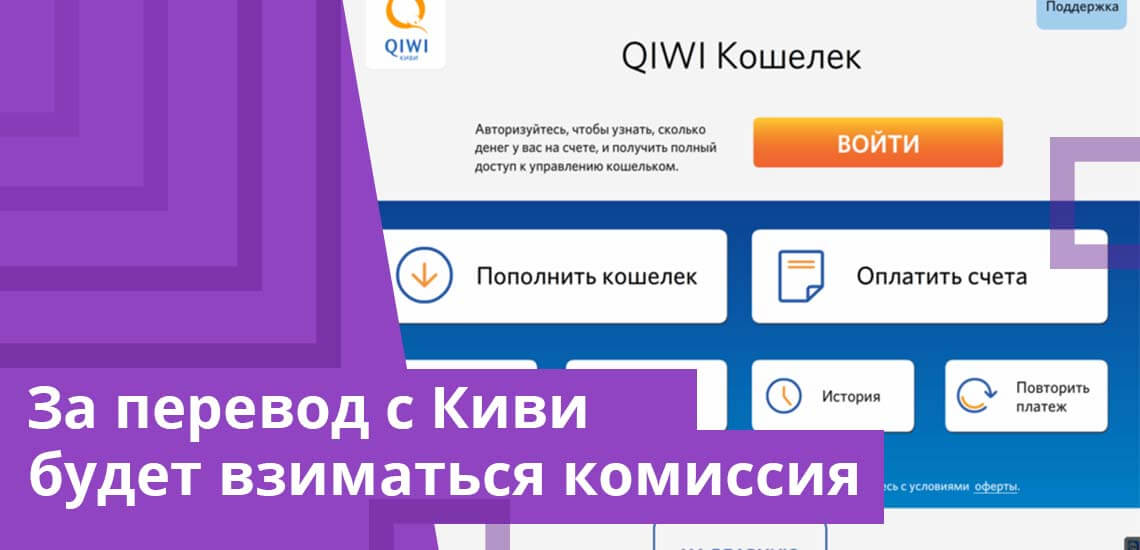
При выборе метода оплаты обратите внимание, что не все варианты предполагают бесплатный прием платежа. Если вы хотите заплатить налоги без комиссии, вам нужно выбрать либо вариант оплаты с банковской карты, либо с электронного кошелька Вебмани или Элплат.
За перевод с Киви или со счета мобильного будет брать комиссия, ее размер зависит от суммы платежа. Например, если это 5000, то при оплате с Киви система возьмет 25 рублей, со счета мобильного — 200-350 рублей в зависимости от оператора (наименьшая комиссия у МТС, наибольшая — у Билайна).
Оплата через Сбербанк
Многие граждане пользуются услугами Сбербанка, открывают там карты и счета. Эти реквизиты также можно использовать для оплаты налоговых платежей без взимания комиссионных.
Сбербанк предлагает несколько вариантов оплаты, вы можете воспользоваться любым удобным:

- через систему Сбербанк Онлайн. Для этого вам нужно зайти в нее, выбрать раздел Платежей и переводов, а там — Федеральная налоговая служба. Выберете оплату налога по индексу документа и введите номер квитанции. Выберете счет или карту для списания, подтвердите операцию;
- если вы лично посетите отделение Сбербанка с квитанцией из ФНС, вы можете заплатить и через него. Просто в порядке очереди пройдите к операционисту, предоставьте квитанцию и передайте деньги;
- — с карты через устройства самообслуживания, которые располагаются в отделениях Сбербанка и в иных местах. Если проводить операцию в отделении, там будет менеджер, который поможет при возникновении сложностей. Оплата проводится по QR-коду (квадрат с мелкими черными пикселями) квитанции. Вам нужно вставить карту в устройство, набрать ПИН-код, далее поднести QR-коду к сканеру, система его сразу проанализирует и выведет на экран данные платежа. Останется только подтвердить операцию. По сути, менеджеры в отделениях проводят платеж по этому же QR-коду;
- через мобильное приложение по QR-коду. Если приложение скачано, зайдите в него в раздел платежей, там выберет «Оплата по QR». Откроется сканер, отсканируйте им код квитанции. После автоматического заполнения реквизитов подтверждайте оплату.
При внесении налоговых платежей через Сбербанк комиссия не взимается, метод оплаты значения не имеет. Для оплаты нужна квитанция из ФНС.
Система Яндекс Деньги
Через этот сервис можно и проверить все свои налоговые долги, и сразу их оплатить. При этом система проводит оплату налогов без процентов, комиссия не предусматривается.

Чтобы узнать свои налоговые долги, нужно на платежном сервисе выбрать проверку по ИНН. В открывшееся поле введите номер своего ИНН и нажмите кнопку «Проверить». Система несколько секунд будет делать анализ, после этого выведет все ваши долги перед ФНС.
Если платежей несколько, возможности оплатить их все сразу нет, только поочередно. Выбирайте долг, нажимайте кнопку «Заплатить» напротив него. Оплата производится с любой банковской карты, нужно ввести ее реквизиты. Если у плательщика есть Яндекс-кошелек, он может совершить оплату с него. Если желаете получить квитанцию об оплате на электронную почту, введите ее адрес под реквизитами карты.
Через Яндекс Деньги можно внести налоговый платеж и просто по номеру квитанции.
Сервис проверки и оплаты налогов Тинькофф
Этот банк также предоставляет свои услуги по проведению налоговых платежей граждан. Нужно зайти на сайт сервиса, ввести свой ИНН, электронную почту и номер телефона (подтверждается присланным на него кодом).
Далее система 10-20 секунд обрабатывает запрос, находит все налоговые обязательства гражданина и выводит их на экран. Если есть пени, то система указывает, что сначала нужно заплатить основной налог, а потом уже штрафные санкции.
В Тинькофф проводится оплата налогов без комиссии. После выбора налогов для уплаты клиент указывает номер карты, представляется, подтверждает платеж. Все, операция выполнена.